
Tartalomjegyzék:
- Szerző John Day [email protected].
- Public 2024-01-30 09:41.
- Utoljára módosítva 2025-01-23 14:47.

Sziasztok srácok, mivel egy normál SPI LCD 1602 túl sok vezetékkel rendelkezik a csatlakoztatáshoz, ezért nagyon nehéz az arduino -val való interfész, de van egy modul a piacon, amely képes átalakítani az SPI kijelzőt IIC kijelzővé, így csak 4 vezetéket kell csatlakoztatnia.
1. lépés: A szükséges dolgok ehhez



1602 IIC kijelző:
1602 SPI kijelző: Arduino Uno: I2C modul LCD -hez
2. lépés: Csatlakoztassa az IIC modult a kijelzőhöz

Csatlakoztassa az IIC modult a kijelző hátuljához, amint az a képen látható.
3. lépés: Telepítse a könyvtárakat az Arduino IDE -be
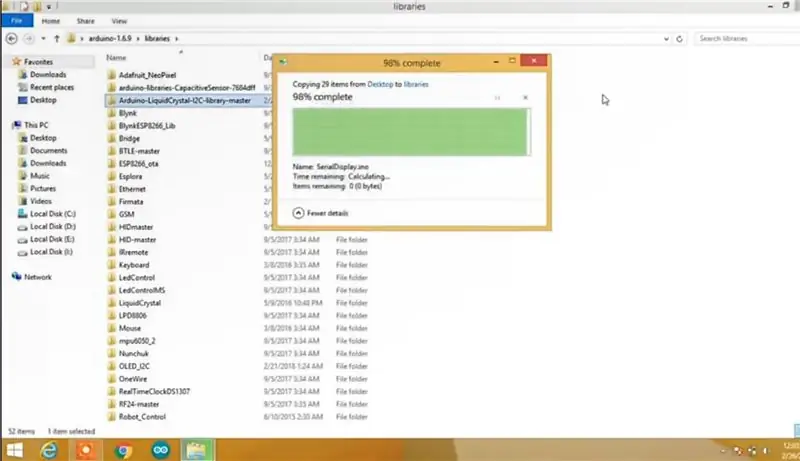
Az i2c LCD modulhoz töltse le az adott könyvtárat, és illessze be az arduino könyvtárak mappájába, a képen látható módon:
4. lépés: Az IIC kijelzőmodul I2C -címének beszerzése
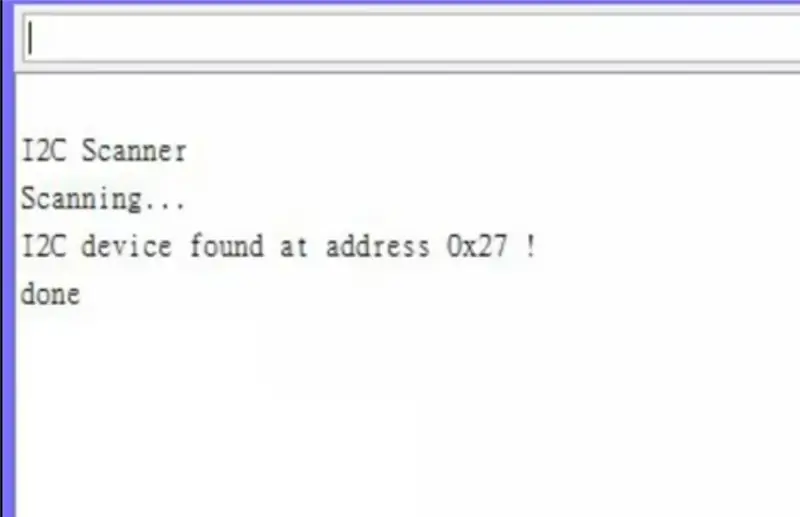
Tehát az i2c kijelző i2c -címének megszerzéséhez csak csatlakoztassa az LCD -t az Arduino -hoz megadott -Lcd -ként. ArduinoSDA. >. A4 (sda) SCL. >. A5 (scl) Vcc. >. 5VGnd. >. Ezután töltse fel az i2c kódolvasót az arduino -ba.https://playground.arduino.cc/Main/I2cScanner/
akkor nyissa meg a soros monitort, és megtalálja az i2c címét a soros monitoron, mivel az enyém 0x27
5. lépés: Tesztelje a Hello World -t


menjen a példákhoz, majd az arduino folyadékkristályos i2c könyvtár alatt megtalálja a hello world kódot, és csak módosítsa az i2c címet az i2c szkenner által kapott címmel, és töltse fel a kódot, és a hello world megjelenik a képernyőn.
Ajánlott:
Arduino Az 1,3 hüvelykes OLED kijelző SH1106 használata: 7 lépés

Arduino Az 1,3 hüvelykes OLED kijelző SH1106 használata: Ebben az oktatóanyagban megtanuljuk, hogyan kell használni az 1,3 hüvelykes SH1106 OLED kijelzőt Arduino és Visuino. Nézze meg a videót
5V LCD kijelző Arduino Due 3.3V I2C -vel: 5 lépés

5V LCD kijelző Arduino Due 3.3V I2C -vel: Ez a bejegyzés célja, hogy elmagyarázza az Arduino Due (vagy más 3.3V -os kártya) egyszerűbb használatát a népszerű 16x2 -es LCD kijelzővel az I2C adaptermodullal. A kezdeti probléma az, hogy az LCD -nek szüksége van 5V, hogy a háttérvilágítása megfelelően működjön, de az SCL és az SDA
Programozható környezeti fény külső kijelzőhöz: 4 lépés

Programozható környezeti fény külső kijelzőhöz: Ez a projekt segít beállítani a környezeti fényt a külső monitorhoz vagy TV -hez, és lehetővé teszi, hogy a következők bármelyikéről kényelmesen vezérelje, bármilyen webböngészővel rendelkező és az útválasztóhoz csatlakoztatott eszközről. LED szín A villogás gyakorisága DJ hatást eredményez
TTGO (színes) kijelző Micropython-szal (TTGO T-kijelző): 6 lépés

TTGO (színes) kijelző Micropython-szal (TTGO T-kijelző): A TTGO T-Display az ESP32 alapú tábla, amely 1,14 hüvelykes színes kijelzőt tartalmaz. A táblát 7 dollárnál kisebb nyereményért lehet megvásárolni (beleértve a szállítást, a banggoodon látható díjat). Ez hihetetlen nyeremény egy kijelzővel ellátott ESP32 -ért
5x4 LED kijelző mátrix 2 alap bélyegző (bs2) és Charlieplex használata: 7 lépés

5x4 LED kijelző mátrix Basic Stamp 2 (bs2) és Charlieplexing használatával: Van egy Basic Stamp 2 és néhány extra LED? Miért nem játszik a charlieplexing fogalmával, és nem hoz létre kimenetet mindössze 5 csap segítségével. Ehhez az utasításhoz a BS2e -t fogom használni, de a BS2 család bármely tagjának dolgoznia kell
